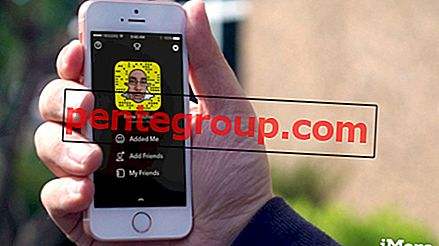Googleは生産性ツールの海であり、誰にとっても不可欠なものとなっているのはGmailです。 Gmailは2004年の発売以来、世界中の何十億人ものユーザーによって使用されていると確信しています。Gmailは、Yahoo MailとOutlookを除く世界中の人々が最も使用しているメールプラットフォームです。
そうは言っても、Gmailには競合他社のすべてに比べて最高の機能がいくつかありますが、スパムメール機能には改善の余地があると感じています。 特定の電子メールへのスパムを受信した場合でも、受信トレイに忍び込むことがあります。
これは、特定の送信者をブロックして、その人からのメールを受け取らないようにするときです。 iPhone、Androidデバイス、コンピューターまたはラップトップのGmailでユーザーをブロックする方法について説明します。 どうぞ!
iPhone、Android、コンピューターのGmailで誰かをブロックまたはブロック解除する方法
誰かがあなたにメッセージを送信し、彼/彼女があなたの終わりからブロックされるとき、電子メールはスパムフォルダに行きます。 心配しないでください。 反対の人は、あなたが彼/彼女をブロックしたことを知りません。 それぞれのユーザーが必要なガイドのみを参照できるように、このガイドを以下の3つのセクションに分割しました。
クイックナビゲーション
- iPhone、iPad、AndroidのGmailで誰かをブロック/ブロック解除する方法
- コンピューター上のGmailで誰かをブロック/ブロック解除する方法
iPhone、iPad、AndroidのGmailで誰かをブロックする方法
GmailアプリでiOSまたはAndroidデバイス上のユーザーをブロックするのは非常に簡単です。 以下の手順に従って開始してください!
ステップ1。 スマートフォンでGmailアプリを起動します。

ステップ2。 Gmailでブロックする相手のメール(メッセージ)を開きます 。

ステップ#3。 次に、右上隅に(…)3つのドットとして表示される[ その他 ]オプションをタップします。

ステップ#4。 次に、ドロップダウンから「送信者名」をブロックするオプションをタップします。

上記の手順と選択したブロック解除オプションに従って、同じ方法で特定のユーザーのブロックを解除できます。

次に、コンピューターまたはラップトップのGmailで送信者をブロックする方法を見てみましょう。
コンピューター上のGmailで誰かをブロックする方法
以下の手順に従って、コンピューターまたはラップトップを使用して、Gmailアカウントからのユーザーをブロックするだけです。
ステップ1。 ブラウザのURLアドレスバーでmail.google.comを使用してGmailを開きます。
ステップ2。 Gmailアカウントにログオンしていない場合は、今すぐログインして、ブロックする送信者のメールを開きます。
ステップ#3。 次に、送信者の名前の横にある右隅の3つの点をクリックし、[ ブロック ]オプションをタップします。



まとめて…
メールを迷惑メールとしてマークしても、受信トレイに忍び込んでしまうことがあります。Googleはこの機能を改善する必要があります。 これにより、適切に実装されていればスパムメールが受信ボックスに届かないため、ユーザーエクスペリエンスが向上します。
GoogleでGmailにどのような変更を加えたいですか? 以下にコメントしてください。私はあなたの問題を関係者に確実に対処しようとします!
これらの投稿をお見逃しなく。 強くお勧めします!
- iPhone、Android、コンピューターのGmailでメールをスケジュールする方法
- Gmailでスマート返信を使用する方法
- iPhone、Android、コンピューターのGmailでメールをスヌーズする方法
- iPhone、iPad、Android、およびコンピューターのGmailでスマート返信を使用する方法
Gmailを効果的に使用するためのガイドをさらに調べたいですか? iOSアプリをダウンロードして、Gmailの最新の投稿をすべて手元に置いてください! Facebook、Twitter、Instagramでフォローして、最新のトレンドを常にチェックしてください!